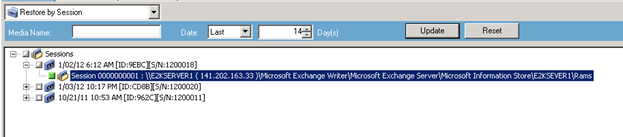Presentación de las opciones y los agentes de Arcserve Backup › Uso de los agentes › Agente para el Servicio de instantáneas de volumen de Microsoft › Application-Specific Guidelines › Editor de Microsoft Exchange › Restauración de copias de seguridad de VSS transportables mediante los editores de Microsoft Exchange.
Restauración de copias de seguridad de VSS transportables mediante los editores de Microsoft Exchange.
En el siguiente ejemplo se muestran las sesiones individuales y los pasos involucrados en el uso de Arcserve Backup para la realización de una copia de seguridad de VSS.
Tenga en cuenta el comportamiento siguiente pues aplica a las copias de seguridad de HDVSS:
- Cuando se realiza la copia de seguridad del editor entero, no se pueden especificar ni restaurar los objetos a nivel de componentes en la vista de restauración. Sin embargo, cuando se restaura el editor entero, todos los subcomponentes se restaurarán. Para impedir que este comportamiento ocurra, realice una copia de seguridad de los componentes del editor individual en lugar del editor entero.
- El editor de Exchange 2007, 2010 y 2013 solo se muestra si el proveedor de hardware está instalado en el equipo del agente.
- Se produce un error en las copias de seguridad del editor de Exchange 2007, 2010 y 2013 durante la copia de seguridad no transportable y admite solamente las instantáneas transportables.
Sigue estos pasos:
- Copie la última versión de eseutil.exe, exchmem.dll y ese.dll al directorio siguiente del servidor de copia de seguridad:
C:\Archivos de programa (x86)\CA\ARCserve Backup\COM64
Nota: The Exchange utilities can be found in the following directory on the server where the Agent for Microsoft Exchange is installed:
C:\Archivos de programa\Exchange Server\V14\Bin
- En la ficha Origen del Gestor de restauración, seleccione el tipo de restauración Restaurar por sesión:
Las copias de seguridad de Microsoft Exchange aparecen como sesiones independientes. Haga clic en el icono verde situado junto al nombre de la sesión para restaurar todos los componentes incluidos en la sesión. Para restaurar un componente individual, expanda la sesión y seleccione el nombre del componente.
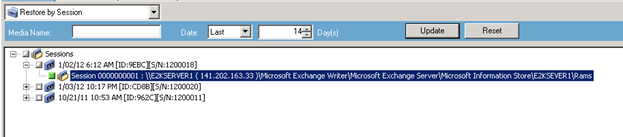
- En la ficha Destino del Administrador de restauración, elija el destino en el que desea restaurar los archivos. Seleccione uno de los siguientes métodos:
- Restaurar archivos a su ubicación original
- Restaurar a las unidades y directorios de usuarios compartidos (ubicación alternativa)
De forma predeterminada, los archivos se restauran a su ubicación original. Si elige restaurar archivos a una ubicación alternativa, aparecerá una lista de equipos, directorios y archivos de entre los que debe seleccionar un destino concreto. Para obtener más información sobre las ubicaciones de restauración, consulte el apéndice Restaurar ubicación.
- En la ficha Programación del Administrador de restauración, seleccione las opciones apropiadas para programar su tarea.
- Haga clic en el botón Enviar del gestor de restauración para comenzar la operación de restauración. Se abrirá un cuadro de diálogo de seguridad.
Importante: Verifique que todos los grupos de almacenamiento estén desconectados antes de iniciar una tarea de restauración.
- En el cuadro de diálogo Seguridad, introduzca la información de autentificación del servidor de producción y haga clic en Aceptar. The Submit Job dialog opens.
- En el cuadro de diálogo Enviar tarea, puede seleccionar Ejecutar ahora o Fecha de ejecución y especificar una fecha y una hora determinadas. Click OK. La tarea de restauración se agregará a la cola de tareas. Utilice Gestor del estado de la tarea para controlar el progreso de la tarea de restauración.
- Antes de enviar la tarea de restauración, copie las utilidades de Exchange a la carpeta del agente del servidor de copia de seguridad. Este paso le permite realizar una comprobación de la integridad después de que la tarea se complete.
Copyright © 2015 .
All rights reserved.
 
|
|